Le porte USB presenti sui laptop e computer desktop non sono tutte identiche. I sistemi più moderni sono generalmente equipaggiati con porte USB 3.0, tuttavia, è frequente trovare anche porte composite, spesso utilizzate anche per la ricarica. Proprio queste ultime sono ideali per collegare periferiche USB 2.0, come una stampante. La porta di ricarica, in particolare, è progettata per alimentare i dispositivi anche quando il computer è spento e, in molti casi, supporta la ricarica rapida. Anche le altre porte USB possono ricaricare, ma non sempre alla stessa velocità. Non è raro, inoltre, che una porta USB non eroghi la potenza necessaria. Questo può dipendere da guasti hardware, problemi di cablaggio interno, all’alimentatore o persino ai driver. In caso di sospetta inefficienza di una porta, è possibile monitorare la potenza erogata tramite un’applicazione chiamata USBDeview.
USBDeview, sviluppata da Nirsoft, è un’applicazione gratuita che fornisce informazioni dettagliate sui dispositivi USB connessi al sistema. In precedenza, l’abbiamo menzionata come strumento utile per identificare quali dispositivi USB sono collegati al computer in un dato momento. Per utilizzarla, è sufficiente scaricare ed eseguire il file EXE.
Analisi della Potenza Erogata dalle Porte USB
Nell’interfaccia di USBDeview, i dispositivi attivi sono contrassegnati in verde. Un problema comune quando si ha a che fare con le porte USB è la loro identificazione. Infatti, non è sempre facile capire quale porta corrisponde a cosa nel sistema. Allo stesso modo, molti dispositivi USB (esclusi i telefoni) non hanno un nome identificabile.
Esaminando l’elenco, si consiglia di identificare i dispositivi in base alle colonne “Descrizione” e “Tipo di dispositivo”. L’obiettivo è trovare i dispositivi collegati che siano di tipo composito o simili.

Cliccando due volte sul dispositivo, si apre una finestra con i dettagli completi. In questa finestra, si deve cercare il campo “Potenza”, che indica la quantità di energia assorbita dal dispositivo. Questo valore dovrebbe corrispondere alle specifiche del produttore. Questa sezione indica l’assorbimento del dispositivo, ma l’obiettivo è conoscere la potenza erogata dalla porta USB.
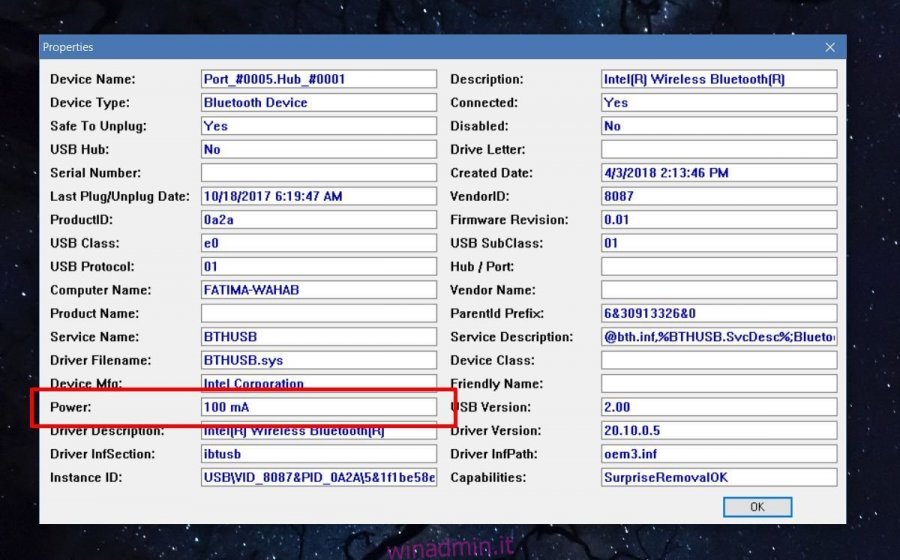
Continuando l’analisi, si possono trovare altri dispositivi USB collegati. La porta stessa dovrebbe essere elencata sopra o sotto il dispositivo connesso. Cliccandoci due volte, si visualizza la potenza erogata. È possibile che una porta sia in grado di fornire più potenza di quella che il dispositivo può assorbire. La potenza erogata dalla porta indica la quantità massima che può fornire, mentre il valore di potenza del dispositivo indica quanto può assorbire.